

將原稿載入到原稿玻璃上並選擇標準影印(Standard copy)或在進階列印(Advanced print)中選擇消除黑框影印(Frame erase copy)時,按功能(Function)按鈕可以在預覽螢幕中預覽列印輸出的影像。
選擇標準影印(Standard copy)時,按影印待命螢幕的左功能(Function)按鈕。
選擇消除黑框影印(Frame erase copy)時,按列印設定螢幕的右功能(Function)按鈕。
 重要事項
重要事項將原稿載入到自動送稿機中時,預覽螢幕不可用。
在以下情況下,顯示影印待命螢幕時無法使用左功能(Function)按鈕。
雙面列印設定(2-sidedPrintSetting)選擇為雙面(2-sided)。
佈置(Layout)選擇為2合1影印(2-on-1 copy)或4合1影印(4-on-1 copy)。
自動分頁(Collate)選擇為開(ON)。
選擇雙面(2-sided)、2合1影印(2-on-1 copy)或4合1影印(4-on-1 copy)並將原稿載入到原稿玻璃上時,可以設定為在原稿掃描完成後顯示預覽螢幕。
將掃描原稿以顯示預覽影像。 因此,在顯示預覽螢幕之前,請勿開啟文件蓋板。
顯示預覽螢幕後,影印開始之前,會重新掃描原稿。 因此,在顯示正在掃描文件...(Scanning document...)時,請勿開啟文件蓋板或從原稿玻璃上移除原稿。
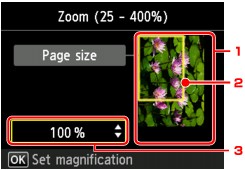
原稿預覽
顯示放置到原稿玻璃上的原稿。 如果顯示的影像傾斜,請參閱載入原稿並重新正確地放置原稿,然後再次顯示預覽螢幕並預覽原稿。
頁面大小
顯示所選頁面大小的邊框出現在影像上。 邊框的內部將被列印。
縮放比例
顯示預覽螢幕出現時設定的縮放設定。 如果已選擇按頁面大小(Fit to page)以外的設定,可以使用
 按鈕變更縮放設定。
按鈕變更縮放設定。
頁首 |